随着电脑的使用率越来越高,我们有时候可能会遇到win7系统键盘打不出字问题,如果我们遇到了win7系统键盘打不出字的问题,要怎么处理win7系统键盘打不出字呢?
win7系统键盘打不出字的详细解决方法:
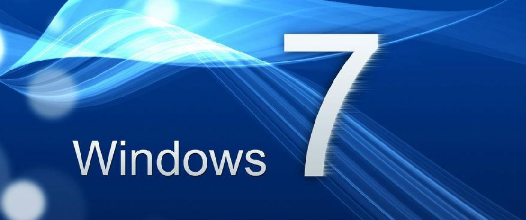
情况一、笔记本本身键盘失灵
当我们按下键盘时出现好多乱七八糟的的字母或数字的话,那么很有可能是其中有一个键被按下去了没弹上来的原因,我们也可以尝试通过重新启动电脑的办法来排除键盘失灵原因是否是软件或者系统问题,如果重新启动后键盘输入依旧有问题,可以初步判断是键盘本身的详细步骤:就不是失灵问题了。
方法1:更改键盘驱动
1、首先鼠标右击桌面上的“计算机”图标,选择“设备管理器”,在弹出来的设备管理器中找到键盘选项;
2、通常情况下默认的键盘驱动是“标准101/102键或Microsoft自然PS/2键盘”,右击键盘驱动,再选择“更新驱动程序”选项,会出现硬件更新向导,选择“从列表或指定位置安装(高级)”,单击“下一步”,选择“不要搜索,自己选择要安装的驱动程序”;
3、之后点击“下一步”进入“选择要为此硬件安装的设备驱动程序”页取消勾选“显示兼容硬件”,在“标准键盘型号”栏中选择“Japanese PS/2 Keyboard (106/109 Key)”;
4、单击“下一步”,弹出“更新驱动程序警告”,选择“是”,“确认设备安装”窗口继续点“是”即可完成硬件的更新向导操作。然后重启计算机。
方法2:修改注册表
1、点击“开始”-“运行”,键入“regedit”,打开注册表;
2、在弹出的注册表编辑器上找到“HKEY_LOCAL_MACHINESYSTEMControlSet001ControlKeyboard Layouts”仔细检查会发现以“0804”结尾的都是简体中文输入法;
3、打开“E00E0804”,可以看到右侧子项里有“Layout File”子项,双击打开该项,将“数值数据”中的“kbdus.dll”改为“kbdjpn.dll”,“确定”即可。我们可以将所有的以“0804”结尾的子项中“Layout File”全部改为“kbdjpn.dll”,具体就根据自己常用的输入法进行选择了,然后重启计算机。
情况二、输入法出现问题
因为windows系统自带的输入法输入效率低,所以很多人都会自己下载输入法安装在电脑上面,或者是安装了其他别的软件造成相互之间的冲突,最后导致系统不稳定、输入法崩溃的现象时有发生。比如安装了搜狗,又安装了搜搜等相同功能的输入法而导致键盘输入反应迟钝。
解决方法:利用鼠标右键点击桌面右下角的输入法,然后在弹出的菜单中选择设置选项,在弹出的界面中,我们选择不需要的输入法,然后点击删除即可。
情况三、部分字母打出来的是数字,导致笔记本键盘打不出字
笔记本键盘在设计上和台式机键盘不同,所以许多人估计突然用起来的时候会不习惯。
关于win7系统键盘打不出字的解决方法就给大家介绍到这边了,还有不知道怎么解决的小伙伴赶快来学习一下吧!小编就讲解到这里了,我们下期再会!
uc电脑园提供的技术方案或与您产品的实际情况有所差异,您需在完整阅读方案并知晓其提示风险的情况下谨慎操作,避免造成任何损失。

浏览次数 776
浏览次数 288
浏览次数 60
浏览次数 1298
浏览次数 707
未知的网友